
发布时间:2022-08-25 来源:win7旗舰版 浏览量:
电脑系统在不经意的情况下中病毒了,致使win10系统的已无法正常运作了,杀毒软件对病毒没有效果,那么最好办法就是使用简单方便的u盘重装win10系统了。小编给你们演示一遍u盘重装win10系统的操作。
当我们的电脑win10发生了故障时而无法解决时,进行U盘重装win10系统的操作是解决故障的方法之一,那么如何使用U盘重装win10系统呢?为了帮助到那些需要重装win10而又不懂得重装的朋友,小编这就把u盘重装win10系统的经验分享给你们。
电脑u盘重装win10系统
准备工作:
1、从网上下载好大白菜装机版,并制作好大白菜u盘启动盘。(详情网上查找)
2、从网上下载win10原版系统,并且将系统镜像放入制作好的大白菜u盘启动盘根目录
3、进入BIOS设置u盘启动为第一启动项
4、更改硬盘模式为AHCI。
将制作好的大白菜u盘启动盘插入usb接口,重启电脑,出现开机画面时,通过使用启动快捷键引导u盘启动进入到大白菜主菜单界面,选择“【02】运行大白菜Win8PE防蓝屏版(新电脑)”回车确认。
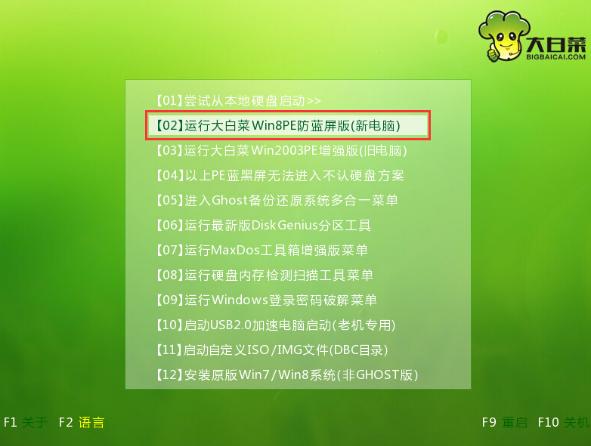
电脑图解详情(1)
登录大白菜装机版pe系统桌面,系统会自动弹出大白菜PE装机工具窗口,点击“浏览(B)”进入下一步操作。
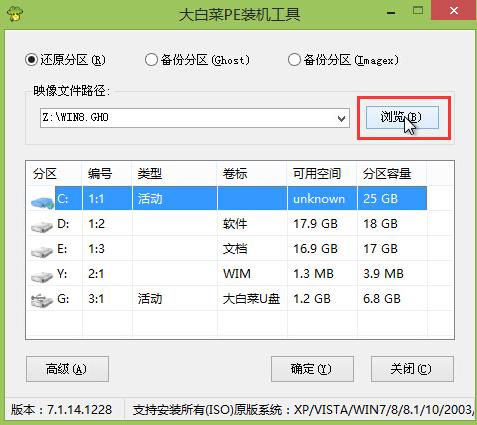
电脑图解详情(2)
找到打开存放在u盘中的win10原版系统镜像包,点击“打开(O)”。
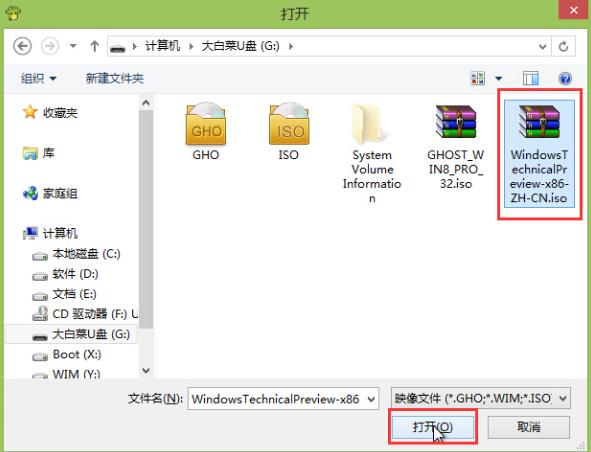
电脑图解详情(3)
完成系统镜像包选择之后,指定一个磁盘为安装系统的系统盘,然后点击“确定(Y)”
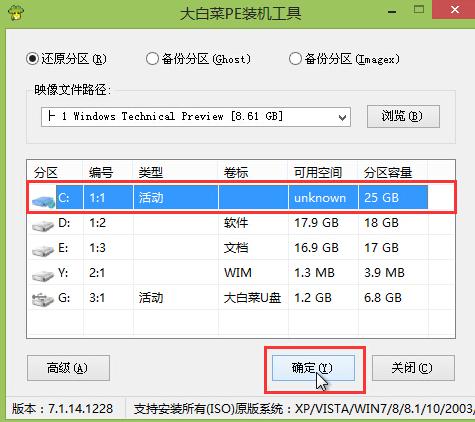
电脑图解详情(4)
点击“是(Y)”开始还原系统,耐心等待系统还原过程的完成。

电脑图解详情(5)
等待电脑还原完成之后自动重启然后自动安装完成。
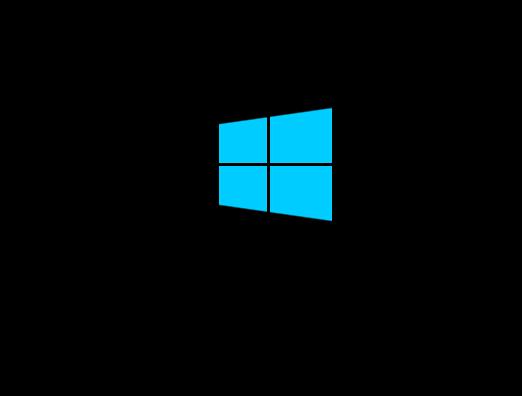
电脑图解详情(6)
进入系统win10界面,U盘重装win10系统操作完成。
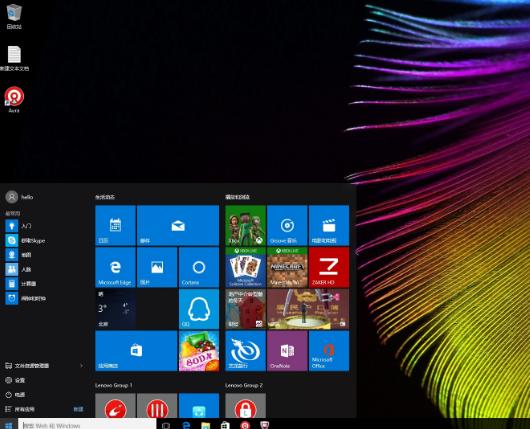
电脑图解详情(7)
以上就是电脑u盘重装win10系统的操作过程了。如果觉得步骤太简化,可以在“小白一键重装系统”官网查阅更多更详细的教程。
随着U盘装系统的流行,电脑安装系统变得更为简单,通过U盘就可以轻松给电脑安装XP、Win7、Win
怎么制作u盘启动盘,毕竟使用U盘安装系统,制作U盘启动盘则是无法跳过的一个步骤,不过今天小编推荐大
想使用U盘来安装win7系统却又不知道该怎么操作,电脑小白总觉得太难,太复杂,于是乎就放弃了安装w
网友反映不知道U盘是怎么回事,在自己的电脑里读不出来,下面有U盘图标,但电脑里就是找不到U盘盘符,
本站发布的ghost系统仅为个人学习测试使用,请在下载后24小时内删除,不得用于任何商业用途,否则后果自负,请支持购买微软正版软件!
如侵犯到您的权益,请及时通知我们,我们会及时处理。Copyright @ 2018 斗俩下载站(http://www.doulia.cn) 版权所有 xml地图 邮箱: